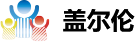
标准的网络操作
1、输入正确网址。
2、输入帐号,密码,验证码。
3、点击“训练信息”,显示“训练清单”。
4、点击训练,弹出训练窗口。
若操作栏下方显示finish图标,表示该阶段训练完成,请联系医院护士或在线治疗师。
其中训练栏目状态显示"训练中",表示视功能治疗训练已经开始,正在进行阶段。如果显示"待训练",则表示新的训练已为您准备好,等待您进行训练。
注意事项
1:选择较为稳定的浏览器
用微软自带的IE浏览器登录训练,版本可以选择IE6.0或者IE8.0。

在电脑左下角"开始"按钮处点击展开后可找到"Internet Explorer"图标。
2:训练画面尺寸(训练显示)
训练画面的标准尺寸:1024*768。
需全屏显示做训练,按键盘上F11键,或在训练页面单击鼠标右键----全部显示。若笔记本或较小的电脑屏幕,建议把屏幕分辨率调至1024*768以上,并全屏训练(电脑屏幕空白处单击鼠标右键,属性-设置-屏幕分辨率。可调整屏幕分辨率)。
常见网络问题
1. 登录训练站点时,显示帐号或密码错误,该如何解决?
(1)用户自己输入错误或者用户没输入账户的前面的字母,或后面的字母。
(2)密码最多为 10 位数(不要用手机号码当密码)。
(3)密码内不能包含特殊符号。
(4)输入法错误,用美式键盘输入用户名(五笔输入法,存在空格位置等受影响)。
(5)有些用户在百度上查找,从而进入到其他的训练网站,请在网址栏输入正确的网址。
(6)如出现“账号不能为空”请联系在线治疗师,核对帐号及密码(可能为密码错误)。
2. 用户输入帐号和密码后,点击“登陆”按钮后没有反应
(1)请确认使用IE8.0浏览器登录。
(2)请找到地址栏(输入网址处)旁边的兼容性视图按钮(![]() ),或在“工具”选项卡里找到
),或在“工具”选项卡里找到![]() 点击即可登录成功。
点击即可登录成功。
(3)如仍无法登录,用安全卫士等软件清理电脑的缓存和插件等所有垃圾,然后用IE8.0浏览器重新打开训练再试。或清理IE浏览器缓存:点击浏览器“工具”菜单——“Internet选项”——“删除”——“删除临时文件和cookies”,重启浏览器或者重启电脑后重新登陆。
3. 在打开训练时,点操作下面的小按钮不能打开训练,该如何解决?
(1)如果训练状态显示"已完成"或"被锁上"则训练已经停止,可到医院复查情况以便确定下一阶段的训练方案。如有训练浪费或疑问可以联系我们补训练或咨询。
(2)禁用浏览器的"窗口拦截功能"。
(3)用360安全卫士等软件清理垃圾和插件。
(4)清理IE浏览器缓存:点击浏览器“工具”菜单——“Internet选项”——“删除”——“删除临时文件和cookies”,重启浏览器或者重启电脑后再做训练。
(5)在登录界面工具箱里面下载训练播放器,安装成功后重启电脑。
4.打开新的训练,弹出的窗口为空白页,怎么回事?
(1)请确认使用IE浏览器登录。
(2)在登录页面“工具箱”里重新下载安装训练播放器。
5.白屏然后画面上的左上角有个小交叉的。
(1)可能是你的杀毒软件把程序屏蔽了,请关闭你的杀毒软件,然后重新登陆。
(2)可能是你的IE浏览器把程序屏蔽了。(在IE浏览器——工具——IE选项——安全——安全级别调到中低;或IE浏览器——工具——IE选项——安全— —自定义里面的Activex控制和插件选启用)。
(3)在登录页面“工具箱”里重新下载安装训练播放器。
6.打开训练,一直灰屏(虽已安装一号播放器,卸载插件)。
(1)确定使用的是IE8.0浏览器。
(2)检查网址是否完整,网址前面要有www.,如无请把网址补充完整。
(3)用360安全卫士等软件清理电脑的插件和垃圾。
(4)在登录界面工具箱里面下载安装训练播放器。
(5)进入训练后,点击地址栏(输入网址处)旁边的“兼容性视图”按钮(![]() )。
)。
7.点击操作按钮之后出现黑屏,没有训练程序出来,或程序打开后没有 "?"号,或帮助按钮之类说明的,该如何解决?
(1)使用 IE 浏览器登录,按键盘上的 F11 键全屏,如果能看到“?”号和开始按钮即可。
(2)重新设置电脑上的屏幕分辨率,把电脑分辨率调到最大。
(3)在画面单击右键,选择——全部显示。
8.训练操作有时候操作到一半就卡住了,点击没反应?
(1)确定使用的是IE浏览器(IE6或者IE8)。
(2)训练中鼠标离开了训练界面进行其他操作,用鼠标左键单击一下训练界面换为前台操作即可。
(3)训练运行错误,在训练界面单击鼠标右键——选择播放,再重新开始训练。
(4)用安全卫士等软件清理电脑的缓存和插件等所有垃圾后,在登录界面工具箱里面下载安装训练播放器。
(5)以上方法都试过仍没有恢复,请关闭该训练,重新点击另外一个训练。浪费的训练次数,待训练状态显示“已完成”时,联系我们补上浪费的训练。
(6)电脑的配置比较低或者较老旧可能会经常出现这个情况,有可能的话请更新电脑设备。
9.训练打开很慢,总是LOADING缓冲,10多分钟都打不开训练,但打开其他网页,就很快,怎么回事呢?
(1)用安全卫士等软件清理电脑的缓存和插件等所有垃圾,然后用IE浏览器重新打开训练再试。
(2)打开登陆页面“工具箱”,下载安装训练播放器。
(3)如果属于网站训练高峰期,同时登录的训练用户太多,影响了正常打开训练,建议避开高峰期训练。
(4)有些网络服务商的用户无法打开,建议考虑更换网络,以免影响正常训练。
10. 打开训练时出现“影片中的某个脚本速度降低。如果继续运行,电脑将有一段时间没有响应。是否要终止此脚本?”的提示,怎么办?
(1)一般选择“终止”都可以正常做训练。
(2)打开登陆页面“工具箱”,下载安装训练播放器。
11. 打开训练时出现“0x00025010指令引用的0x00025010内存,该内存不能为read。”的提示,怎么办?
(1)除了IE浏览器之外,检查电脑是否安装多个浏览器或者太多的软件,建议先卸载不必要的多余的浏览器和软件。
(2)如果卸载后仍没有解决,则在登录页面的工具箱里下载浏览器重新安装,安装成功后重启电脑。
12. 如果打开其他网站正常,但在打开训练网站时,显示网络找不到该网站或该网站无法显示或找不到服务器,该如何解决?
(1)没有正确输入网址,仔细核对网址,并手动输入尝试。
(2)用安全卫士等软件清理电脑的缓存和插件等所有垃圾,然后重启电脑,再用IE浏览器重新打开训练再试。
(3)如仍无法解决,可换用【搜狗高速浏览器】或【火狐浏览器】。
(4)也可尝试把训练网站设为可信站点:打开IE浏览器,点击浏览器“工具”菜单——Internet选项——安全——点击绿色钩处的可信站点——点击“站点”按钮——把“对该区域中的所有站点要求服务器验证(https:)(S)”处的钩去掉——把训练网址写到输入框——添加确定——重启计算机连接宽带后再登录。
(5)如果只在晚上和早上训练高峰期出现,请避开高峰期登陆训练。
(6)如经常出现上述办法没有解决,请自行重装电脑系统或联系计算机技术人员或者网络服务商技术人员解决。
13. 在登录训练站点时,点击登录按钮后出现"验证码出错",该如何解决?
(1)第一种情况:
当您登陆系统首页并输入正确的用户名、密码和验证码后,并没有及时点击"登陆"按钮,而是至少经过30分钟以后,才点击"登陆"按钮的,此时,验证码已经失效,这时,系统提示"输入的验证码错误"是正常的;您只需重新返回首页登陆系统即可。
(2)第二种情况:
刷新过后依然不行,请清除浏览器的缓存文件以及历史记录。
(3)第三种情况:
就像问题中所述,重复多次登陆系统,仍然提示"输入的验证码错误",这时可能由于您在客户端禁止使用了cookie。
可以按照下面方法检查是否禁用了cookie:
1)打开IE浏览器;
2)在"工具"菜单上,单击"Internet选项",打开"Internet选项"对话框;
3)单击"隐私"选项卡,如果显示的隐私级别是"高"或者"阻止所有的"Cookie",那么说明您已经在您的客户端禁止了 cookie的使用;
另外,在上面的"隐私"选项卡中点击"编辑"按钮,在出现的"每站点的隐私操作"对话框中,检查管理的站点中是否存在www.kids-abc.com这个网址(此处为示例站点),如果存在,说明您访问我们系统时cookie也被禁用了。
解决:
1)将滑块下移到"中高"或者"中高"以下的隐私级别,就可以取消禁用cookie,此时您就可以正常登陆系统了。
2)如果您在管理的站点中单独禁用了www.kids-abc.com 这个网址的cookie,只需选中这个站点,点击"删除"按钮,就可以取消禁用cookie了;
3)如果您不想降低隐私级别,可以在站点管理中添加训练站点的网址,并将其设置为总是允许;
4)如果问题依然没有解决,可能是浏览器阻止弹出窗口,请在"隐私"——"弹出窗口阻止程序"中添加训练站点;
5)如果上述步骤完成后问题依然没有解决,请尝试刷新页面或者关闭浏览器重新打开训练站点;
6)如果你在打开训练站点时发现网站地址com后面出现一串乱码,请把com后面的乱码删掉,重新打开网站。
如果遇到3D偏振训练问题,可参考“工具箱”内的【3D偏振训练常见问题解答】。
工具箱
一. 增视能光盘在windows 7操作系统下使用设置指南
设置方法如下:
第一步:请用户把光盘放入光驱内,稍候。
第二步:单击显示器画面上的 按钮,将会显示如下画面:
按钮,将会显示如下画面:

第三步:用户在 设备上单击鼠标右键,显示如下画面:
设备上单击鼠标右键,显示如下画面:

第四步:用户单击上述画面中的![]() 按钮。显示如下画面:
按钮。显示如下画面:

第五步:用户在上述画面中找到![]() ;用鼠标左键选中它后再单击鼠标右键,将显示如下画面:
;用鼠标左键选中它后再单击鼠标右键,将显示如下画面:
(注意:画面上是以立体视觉光盘为例说明。视觉刺激光盘上是:sjcj;视觉精细光盘上是:sjjx;同时知觉光盘上是:tss;融合功能光盘上是:rh。)

第六步:在上述图中单击![]() 按钮,将显示如下画面:
按钮,将显示如下画面:

第七步:在上述画面中点击![]() 按钮,将显示如下画面:
按钮,将显示如下画面:

第八步:在上述图中勾选中 画面上的小方框,将显示如下画面:
画面上的小方框,将显示如下画面:

第九步:在上述图中:用户点击![]() 下拉条选择“windows xp (Service Pack3)”后,将显示如下画面:
下拉条选择“windows xp (Service Pack3)”后,将显示如下画面:

第十步:在上述图中点击![]() 按钮。到此为止,所有设置完成。
按钮。到此为止,所有设置完成。
注意:第一次使用光盘时,每盒光盘中的3张光盘都要按照上述第一步至第十步的步骤设置。
设置方法如下:
第一步:请用户把光盘放入光驱内,稍候。
第二步:单击显示器画面上的 按钮,将会显示如下画面:
按钮,将会显示如下画面:

第三步:用户在 设备上单击鼠标右键,显示如下画面:
设备上单击鼠标右键,显示如下画面:

第四步:用户单击上述画面中的![]() 按钮。显示如下画面:
按钮。显示如下画面:

第五步:用户在上述画面中找到![]() ;用鼠标左键选中它后再单击鼠标右键,将显示如下画面:
;用鼠标左键选中它后再单击鼠标右键,将显示如下画面:
(注意:画面上是以立体视觉光盘为例说明。视觉刺激光盘上是:sjcj;视觉精细光盘上是:sjjx;同时知觉光盘上是:tss;融合功能光盘上是:rh。)

第六步:在上述图中单击![]() 按钮,点击
按钮,点击![]() 按钮。
按钮。
勾选中 画面上的小方框,然后用户点击
画面上的小方框,然后用户点击![]() 下拉条选择“windows xp (Service Pack3)”后,将显示如下画面:
下拉条选择“windows xp (Service Pack3)”后,将显示如下画面:

第七步:在上述图中点击![]() 按钮。到此为止,所有设置完成。
按钮。到此为止,所有设置完成。
注意:第一次使用光盘时,每盒光盘中的3张光盘都要按照上述第一步至第十步的步骤设置。
1. 运行光盘后,其中一个方式训练打不开,或者点击就卡死机,或者显示无注册类别,怎么办?
(1)在屏幕空白区域单击鼠标右键->属性->设置---屏幕分辨率800*600
(2)在屏幕空白区域单击鼠标右键->属性->设置->高级->显示->选择DIP设置-正常尺寸96DPI
(3)运行光盘根目录下的"fplug.exe"程序,双击安装。
(注:若运行fplug.exe后依然不能解决,请在硬盘中查找"swflash.ocx"文件,找到后将其删除,再次运行"fplug.exe"程序即可。)
以上设置操作完成以后,请重启动电脑后,运行光盘进行训练即可。
2. 光盘不会自动运行,通过进入光盘文件,点击文件进入以后,显示异常(黑屏、蓝屏-错误对话框-某方式点击不了),如何解决?
调整屏幕分辨率为800*600,以及设置正常DPI尺寸为96,具体操作如下:
(1)在屏幕空白区域单击鼠标右键->属性->设置---屏幕分辨率800*600
(2)在屏幕空白区域单击鼠标右键->属性->设置->高级->显示->选择DIP设置-正常尺寸96DPI
3. 找不到客户光盘的客户服务号?
客户服务号在装光盘的纸套上(正面或者背面),通常把光盘取下来,能看见。(白色不干胶贴着);注意妥善保存客户服务号,重装系统、换机训练等,都必须使用的。
4. 增视能-视觉精细光盘,点击方式一后,进入页面,无法点击开始按钮,点击任何按钮没反应,怎么办?
把鼠标移动到中间作图区域,点击鼠标右键(取消作图状态),才能移动旁边点击界面按钮。
5. 增视能-视觉刺激光盘,无法退出训练页面,按什么键都没反应,怎么办?
全屏时,把鼠标移到旁边黑色空区域,点击鼠标右键,取消训练状态,退出全屏,按ESC或者"n"键,退出训练。
6. 增视能(二)视觉刺激,点击训练方式进不去,提示“Run-time '13':Type mismatch”,怎么办?
点击“开始”——“运行” ,输入“regsvr32 cam_ctrl2.ocx”,点击“确定”后会弹出一个提示:“DllRegisterServer in cam_ctrl2.ocx succeeded.”再点上面的“确定”即可。如果还是不行,请在我们的光盘根目录下找到dll文件夹,在dll文件夹里找到cam_ctrl2.ocx文件,将其拷贝,如果是win98、win95、win me,把它粘贴到\Windows\system下,如果是winnt、 win2000、winxp,把它粘贴到\Winnt\system32下,然后点击“开始”----“运行” ,输入”regsvr32 cam_ctrl2.ocx”,点击“确定”即可。
7. 光盘放入光驱后不能自动运行
您可以将您的光驱的属性设置为可以自动运行,或者直接运行光盘根目录下的“autorun.exe或galen.exe等”程序。
8. 光盘放入光驱运行时显示的初始界面不正确
出现此问题主要是因为flash版本冲突,请运行光盘根目录下的"fplug.exe"程序一般都可解决。若运行fplug.exe后依然不能解决,请在硬盘中查找"swflash.ocx"文件,找到后将其删除,再次运行“fplug.exe”程序即可。
9. 训练时屏幕上只显示了训练界面的一部分
此问题的出现一般是因为您设置的系统字体是大字体,您将系统字体设置为小字体即可。在Window98中,具体设置方法如下:在屏幕空白区域单击鼠标右键->属性->设置->高级->显示->选择小字体->确定 即可。
10. 关于音乐不响的问题或是问题的英文提示里包含有Mci32.ocx
在我们的光盘根目录下找到dll文件夹,在dll文件夹里找到Mci32.ocx文件,将其拷贝,如果是win98、win95、win me,把它粘贴到\Windows\system下,如果是winnt、 win2000、winxp,把它粘贴到\Winnt\system32下,然后点击“开始”——“运行” ,输入“regsvr32 mci32.ocx”,点击“确定”即可。
11. 同时知觉C盘不能运行的问题
在光盘根目录下找到Mdac-typ.exe文件,点击运行上述文件后,退出,然后再运行光盘即可。
12. 使用脑力影像产品出现不能初始化,并有:failed to create_document字样
(1)显卡驱动程序没有正确安装
(2)显示屏不能自动调整到800x600的分辨率下
13. Vista系统如何兼容的增视能光盘?
(1)点光盘按鼠标右键点击资源管理器。
(2)找到光盘中的RH.exe文件,单击,鼠标右键点击属性,选择兼容性面板,对WINXPSP2兼容打钩,以管理员身份行打勾,按确定直接双击RH.EXE文件,点击允许允许,即可。
14. 我买了“增视能”产品光碟,一共三张光碟,客户号MJ**_AB**。现在C碟无法播放,一选择“方式*”就报错。其他两碟都没有问题, 能否给我再发一份C碟过来?
请在XP系统下使用产品,重新购买一份C碟的话,是100元一张+20元邮递费。